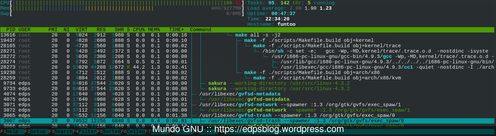Esquema personalizado para o HTop
Publicado por edps em 17/12/2015
[ Hits: 5.799 ]
Blog: https://edpsblog.wordpress.com/
Esquema personalizado para o HTop
Obviamente desde que tenha o monitor de sistema Htop instalado, caso não esteja verifique se o mesmo está disponível eme sua distro.
Salve a configuração a seguir em ~/.config/htop/htoprc, em todo caso, segue um mini-roteiro:
mkdir -p ~/.config/htop/
$ nano ~/.config/htop/htoprc
Cole o seguinte:
# The parser is also very primitive, and not human-friendly.
fields=0 48 17 18 38 39 40 2 46 47 49 1
sort_key=46
sort_direction=1
hide_threads=0
hide_kernel_threads=1
hide_userland_threads=0
shadow_other_users=0
show_thread_names=0
highlight_base_name=1
highlight_megabytes=1
highlight_threads=1
tree_view=1
header_margin=0
detailed_cpu_time=0
cpu_count_from_zero=0
update_process_names=1
account_guest_in_cpu_meter=0
color_scheme=0
delay=15
left_meters=AllCPUs Memory Swap
left_meter_modes=1 1 1
right_meters=Tasks LoadAverage Uptime Clock Hostname
right_meter_modes=2 2 2 2 2 1
Salve e saia com Ctrl+o e Ctrl+x e na próxima vez que o Sr. abrir o Htop, verá uma tela como esta: Observe que agora os processos estão em forma de "árvore", e há a exibição do "hostname", do "horário local" o que na minha opinião deixa o Htop bem bacana e intuitivo! Tudo isto configurável (se assim desejar), por meio da tecla F2.
Em caso de problema com esta configuração, deixo um link para download no paste.bin:
IntÉ!
Reduzindo o Tamanho de Imagens
Adicionando temas no Ubuntu Lucid Lynx
sources.list para o Ubuntu 10.04 Lucid Lynx
Instalando o IRPF e ReceitaNet 2010 no OpenSUSE 11.2
Enviando Oi torpedo no seu Linux
Plymouth no BigLinux - Instalando temas
Instalando o p7zip-desktop no Deepin 20
Gostei muito disso, favoritado e vou testar.
¨¨¨¨¨¨¨¨¨¨¨¨¨¨¨¨¨¨¨¨¨¨¨¨¨¨¨¨¨¨¨¨¨¨¨¨¨¨¨¨¨¨¨¨¨¨¨¨¨¨¨¨¨¨¨¨¨¨¨¨¨¨¨¨¨¨¨¨¨¨¨¨¨¨¨¨¨¨¨¨¨¨¨¨¨¨¨¨¨¨¨¨
Albfneto,
Ribeirão Preto, S.P., Brasil.
Usuário Linux, Linux Counter: #479903.
Distros Favoritas: [i] Sabayon, Gentoo, OpenSUSE, Mageia e OpenMandriva[/i].
[1] Comentário enviado por albfneto em 17/12/2015 - 15:37h
Gostei muito disso, favoritado e vou testar.
¨¨¨¨¨¨¨¨¨¨¨¨¨¨¨¨¨¨¨¨¨¨¨¨¨¨¨¨¨¨¨¨¨¨¨¨¨¨¨¨¨¨¨¨¨¨¨¨¨¨¨¨¨¨¨¨¨¨¨¨¨¨¨¨¨¨¨¨¨¨¨¨¨¨¨¨¨¨¨¨¨¨¨¨¨¨¨¨¨¨¨¨
Albfneto,
Ribeirão Preto, S.P., Brasil.
Usuário Linux, Linux Counter: #479903.
Distros Favoritas: [i] Sabayon, Gentoo, OpenSUSE, Mageia e OpenMandriva[/i].
vlw!
Patrocínio
Destaques
Artigos
Monitorando o Preço do Bitcoin ou sua Cripto Favorita em Tempo Real com um Widget Flutuante
IA Turbina o Desktop Linux enquanto distros renovam forças
Como extrair chaves TOTP 2FA a partir de QRCODE (Google Authenticator)
Dicas
Ativando e usando "zoom" no ambiente Cinnamon
Vídeo Nostálgico de Instalação do Conectiva Linux 9
Como realizar um ataque de força bruta para desobrir senhas?
Tópicos
Eu queria adicionar a incon do wifi e deixa transparente no fluxbox no... (2)
Scripts ou binários [RESOLVIDO] (5)
Perfil criado no samba ad dc não loga no Windows 10 e 11 (12)
Top 10 do mês
-

Xerxes
1° lugar - 114.992 pts -

Fábio Berbert de Paula
2° lugar - 80.916 pts -

Mauricio Ferrari
3° lugar - 24.344 pts -

Alberto Federman Neto.
4° lugar - 23.390 pts -

edps
5° lugar - 21.767 pts -

Daniel Lara Souza
6° lugar - 20.585 pts -

Alessandro de Oliveira Faria (A.K.A. CABELO)
7° lugar - 20.515 pts -

Andre (pinduvoz)
8° lugar - 19.536 pts -

Buckminster
9° lugar - 19.294 pts -

Diego Mendes Rodrigues
10° lugar - 16.265 pts